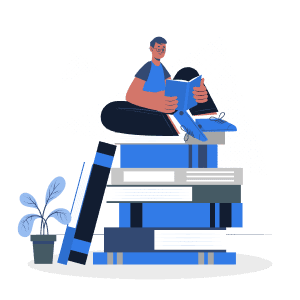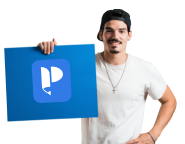Placée à la fin d’un document, la table de matière n’est rien d’autre qu’un plan. Il n’est pas toujours aisé de créer une table de matière automatique sur Word. Pour vous faciliter la tâche, nous vous donnons tous les secrets et astuces pour réaliser cet exercice. Notre agence de rédaction de mémoire intervient dans ce sens si jamais vous n’avez pas de temps ou avez encore du mal à y arriver. Nous avons conscience que le respect du délai est important, c’est pourquoi nos équipes sont rompues à la tâche. Vous pouvez également acheter un mémoire en lign e via notre plateforme.
📘 Qu’est-ce qu’une table de matière ?
La table de matière est une liste de parties ou de sous-parties qui constitue un document. On la retrouve au début, mais également à la fin d’un document. Fortement influencée par la culture anglo-saxonne, la table de matière est fréquemment inscrite en début des écrits académiques, que ce soit les mémoires, les rapports de stage ou les thèses.
Dans le cadre de l’élaboration d’une table des matières, il est essentiel de s’intéresser à faire des titres clairs et précis. Cela contribue à la cohérence du rapport. Un seul coup d’œil suffit pour que le lecteur puisse comprendre de quoi vous parlerez dans votre document. Le mieux est de le faire une fois que la rédaction de votre rapport de stage ou de votre mémoire soit terminé.
📝 Comment faire une table de matière sous Word ?

⭐ Table des matières : comment faire ? 🤝 Qu’est-ce qu’une table des matières ? 👌 Exemples détaillés de table des matières dans Word. Aide pour réaliser une table de matière d’un mémoire
La manière de faire une table de matière dépend du document sur lequel vous vous trouvez. Si vous êtes sur Word, sachez qu’il existe une technique spécifique pour réaliser une telle opération. Très utilisé dans les traitements de texte, il convient aussi pour faire des tables de matières au même titre qu’OpenOffice.
Pour la création d’une table de matière sur Word, vous devez dans un premier temps, appliquer les styles proposés par Word à vos titres et sous-titres. Cela s’appelle du formatage sur Word. Une fois cette étape terminée, vous devez procéder à la sélection de chaque titre et choisir dans quelle catégorie vous souhaitez l’inclure (titre 1, titre 2, titre 3…).
Placez ensuite le curseur à l’endroit où vous souhaitez placer la table des matières.
- Rendez-vous par la suite à « références » ;
- Puis, cliquez sur « table des matières » ;
- Et enfin, sur « insérer une table des matières ».
Après cette étape, assurez-vous que la table des matières intègre les niveaux de titres. Pour ce faire, rendez-vous sous la rubrique « Afficher les titres ». Vous avez la possibilité de modifier les niveaux de sous-titres pour cela soit à votre convenance. Appliquez ou validez votre choix. Une table de matière apparaîtra à l’endroit où vous avez laissé le curseur.
📑 Comment actualiser une table de matières ?
C’est à la fin de la rédaction d’un rapport de stage ou d’un mémoire que l’on procède à la création d’une table des matières. Cependant, il est courant de faire des dernières retouches sur les écrits académiques. Celles-ci peuvent conduire à des décalages de sous-titres ou de parties. C’est la raison pour laquelle on conseille de savoir comment actualiser une table des matières. Pour cela, il suffit simplement de faire un clic droit sur la table des matières précédemment réalisées. Dans la boîte de dialogue qui s’affiche, cliquez sur « mettre à jour les champs ».
Exemple de tables de matières pour un rapport de stage
Vous ne comprenez toujours pas comment créer une table des matières automatique, ne vous inquiétez pas. Il existe en ligne de nombreux exemples exploitables sur des sites spécialisés. Nous vous conseillons, quoi qu’il en soit, de créer une table des matières personnalisée et adaptée à votre contenu.
FAQ: Comment faire la table des matières d'un mémoire ?
Comment faire automatiquement la table des matières ?
Cela n’a rien de bien compliqué, vous pouvez le faire sur Word sur un système d’exploitation Mac ou Windows. Vous pouvez également le faire en ligne. Nous avons pris plaisir à vous expliquer comment réaliser un tel exercice sur Word. La technique est très simple, même si vous êtes un débutant.